Microsoft recientemente regaló a los usuarios de Windows phone 8 20 GB de espacio de SkyDrive gratis durante un año. Este es un buen regalo para todos los usuarios de Windows Phone, ya sea que tenga el Lumia 520 de nivel básico o el Lumia 1520 de Nokia. Ahora tendrás espacio adicional para almacenar fotos, vídeos, documentos importantes y mucho más. Además, tendrás la posibilidad de compartirlos y acceder a ellos desde cualquier dispositivo con conexión a Internet.
Entonces, ¿cómo te aseguras de que tus fotos y videos se suban automáticamente a SkyDrive con todo ese espacio extra? Windows Phone 8 te permite enviarlos automáticamente a SkyDrive después de tomarlos, o puedes hacerlo manualmente.
Haga que las Fotos y los videos se guarden automáticamente en SkyDrive
Primero, eche un vistazo al sencillo enfoque «configúrelo y olvídelo». Una configuración de una sola vez, y sus fotos y videos se cargarán automáticamente a SkyDrive.
Inicie la aplicación Fotos, toque el icono Más » … » y seleccione Configuración. Aquí también puede configurar otras aplicaciones de fotos y videos para que se carguen automáticamente tocando Aplicaciones


Luego, en Carga automática, selecciona SkyDrive. Luego, en Fotos o videos, seleccione el tipo de calidad que desea cargar. Hay algunas cosas que señalar sobre la selección de la calidad de video/foto:
- La mejor calidad cargará fotos de 10 megapíxeles o menos y solo funcionará cuando esté conectado a WiFi. Si desea obtener fotos más grandes de su teléfono, deberá conectarlo a su PC y usar el Explorador de archivos o la aplicación de Windows Phone en OS X.
- Good Quality cargará fotos y videos en SkyDrive utilizando tu plan de datos móviles o WiFi (siempre que estés conectado a un punto de acceso), pero ten en cuenta que, si tienes un límite de datos, la carga de contenido se contabilizará en tu uso de ancho de banda.


Cargar manualmente Fotos y videos a SkyDrive
Ahora, no todos queremos que cada cosa nos haga una instantánea de ir a nuestra cuenta de SkyDrive. Si ese es el caso, en la sección Fotos + Vídeos de la configuración de SkyDrive, selecciona «No cargar» tanto para vídeo como para fotos.
Para cargar manualmente una foto o un vídeo, abra el concentrador de fotos y, a continuación, pulse Rollo de cámara. Toca el elemento que deseas cargar en SkyDrive.


Aparecerá la foto que seleccionaste, pulsa el botón Más y pulsa Guardar en SkyDrive. Luego, se te da la opción de escribir un título y etiquetar a una persona si quieres en la foto.
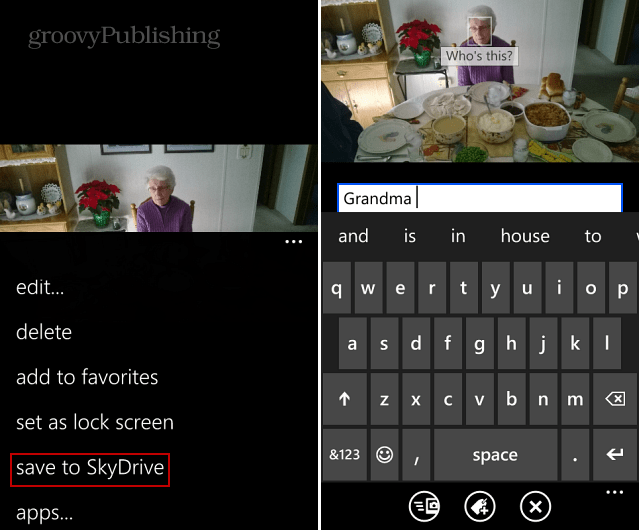
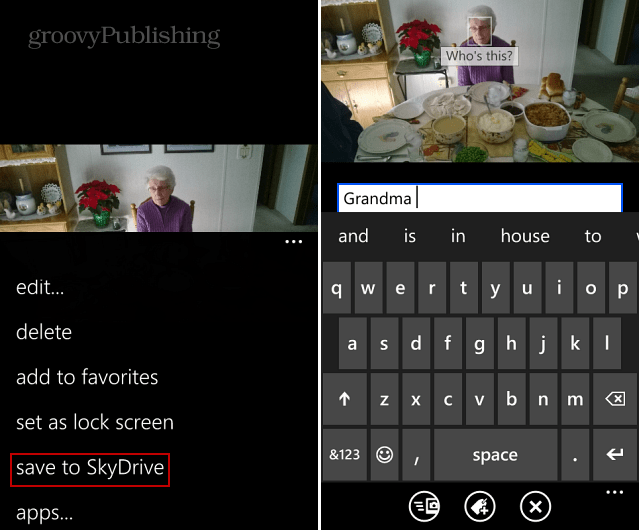
También puedes cargar varias imágenes a la vez desde tu Windows Phone. Mientras estés en la vista en miniatura de tu rollo de cámara, toca el botón Seleccionar en la parte inferior de la pantalla. Eso resaltará todas las miniaturas. Luego, simplemente toque las que desea poner en SkyDrive a se mostrará una pequeña marca de verificación en las fotos que elija. Aparentemente, solo puedes seleccionar un video a la vez. Puedes enviarlos a SkyDrive como una foto individual. También tiene la opción de escribir un título para los videos.


